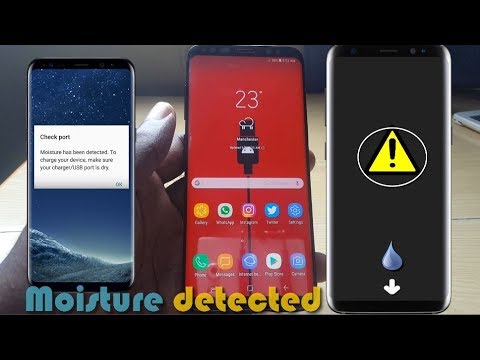
विषय
क्या आपके पास अपने गैलेक्सी S8 + पर चार्जिंग इश्यू है? आज का समस्या निवारण प्रकरण इस बात की चर्चा करता है कि S8 + को कैसे ठीक किया जाए जो चार्जर्स को बेतरतीब ढंग से खारिज करता है। जानें कि अगर आप एक समान बाइंड में हैं तो क्या करें।
समस्या: गैलेक्सी S8 + ने यादृच्छिक रूप से चार्ज नहीं किया
नमस्ते, मेरा गैलेक्सी s8 + ने हाल ही में चार्जर्स को बेतरतीब ढंग से अस्वीकार करना शुरू कर दिया है। मेरा मतलब है कि मैं महीनों के लिए एक ही चार्जर का उपयोग करूंगा (मेरे घर पर और मेरे कार्यालय में एक।) और फोन सामान्य रूप से चार्ज करेगा और फिर बिना किसी स्पष्ट कारण के बेतरतीब ढंग से यह उस चार्जर से चार्ज लेना बंद कर देगा। जब मैं फोन को प्लग इन करता हूं, तो लॉक स्क्रीन पर दिखाया गया फुल चार्ज करने का समय उदाहरण के लिए फुल चार्ज होने में एक घंटे का दिखाएगा, और फिर 1-2 सेकंड बाद यह फुल चार्ज होने तक 15-16 घंटे में बदल जाएगा। फोन पूरी रात चार्जर पर रहेगा, और सुबह जब मैंने इसे प्लग इन किया है, तो इसकी तुलना में कम चार्ज है क्योंकि यह इतनी धीमी गति से चार्ज हो रहा है। जब ऐसा होता है तो मैं एक अलग चार्जर पर स्विच करूंगा, और फोन वापस सामान्य हो जाएगा, और फिर कुछ दिनों से एक हफ्ते बाद, मैं फोन को मूल चार्जर पर वापस रख दूंगा और यह कुछ हफ्तों के लिए फिर से सामान्य रूप से चार्ज होगा। जब तक यह फिर से बेतरतीब ढंग से चार्जर को खारिज कर देता है। इसने मेरे कंप्यूटर से चार्ज करने, USB हब और समर्पित वॉल चार्जर से किया है। जब ऐसा होता है, तो अधिकांश समय मैं सिर्फ अपने वाइफ वायरलेस चार्जर का उपयोग करने के लिए स्विच करता हूं, लेकिन मैं यह पता नहीं लगा सकता कि फोन इतने लंबे समय तक बिना किसी समस्या के चार्ज किए गए चार्जर से चार्ज लेना बंद कर देगा। धन्यवाद।
उपाय: इस तरह के एक मुद्दे का सीधा जवाब नहीं है। यह देखने के लिए कि क्या आप इसे अपने स्तर पर ठीक कर सकते हैं, नीचे दिए गए हमारे सुझावों का पालन करें।
मजबूरन रिबूट
कुछ चार्जिंग मुद्दों को अस्थायी बग द्वारा लाया जाता है। वे आमतौर पर एक सिस्टम रिफ्रेश होने के बाद चले जाते हैं। आपके मामले में, हम अनुशंसा करते हैं कि समस्या दूर होने पर जाँच करने के लिए "बैटरी पुल" के प्रभावों का अनुकरण करें। ऐसे:
- लगभग 10 सेकंड के लिए या डिवाइस पावर साइकल तक पावर + वॉल्यूम डाउन बटन को दबाए रखें। रखरखाव बूट मोड स्क्रीन को प्रदर्शित होने के लिए कई सेकंड की अनुमति दें।
- रखरखाव बूट मोड स्क्रीन से, सामान्य बूट का चयन करें। आप उपलब्ध विकल्पों और निम्न बाएँ बटन (वॉल्यूम बटन के नीचे) का चयन करने के लिए वॉल्यूम बटन का उपयोग कर सकते हैं। रीसेट को पूरा करने के लिए 90 सेकंड तक प्रतीक्षा करें।
ज्ञात काम चार्ज सामान का उपयोग करें
चार्जिंग केबल खराब जाते हैं। विशेष रूप से विश्वास करना मुश्किल हो सकता है अगर कोई स्पष्ट क्षति नहीं है लेकिन वास्तविकता है। एक ठेठ यूएसबी केबल में सैकड़ों छोटे तार होते हैं इसलिए इन तारों को जितना अधिक काटा जाता है, चार्जिंग के दौरान फोन को उतनी ही कम बिजली हस्तांतरित की जाती है। समस्या निवारण उद्देश्यों के लिए, हम अनुशंसा करते हैं कि आप एक नए केबल और एडेप्टर का उपयोग करके देखें कि उनमें से किसी एक को दोष देना है या नहीं। जितना संभव हो, आप केवल आधिकारिक चार्जिंग सहायक उपकरण का उपयोग करना चाहते हैं, लेकिन यदि यह संभव नहीं है, तो आप नए संगत तृतीय पक्ष का उपयोग कर सकते हैं।
चार्जिंग पोर्ट को साफ करें
यह संभव है कि वहाँ गंदगी या विदेशी वस्तु हो सकती है जो चार्जिंग केबल के साथ बेतरतीब ढंग से हस्तक्षेप कर सकती है। संपीड़ित हवा की कैन का उपयोग करके बंदरगाह को साफ करना सुनिश्चित करें। सिस्टम को नुकसान पहुंचाने से बचने के लिए अंदर कुछ भी छड़ी न करें।
यदि संभव हो, तो पोर्ट के अंदर झांकने के लिए एक आवर्धक उपकरण का उपयोग करें। यदि आपको लगता है कि वहां कोई लिंट या विदेशी वस्तु है, तो संपीड़ित हवा का उपयोग करके इसे ठीक से साफ करें।
सेफ मोड पर चार्ज करें
कुछ ऐप एंड्रॉइड के साथ हस्तक्षेप कर सकते हैं और सभी प्रकार की समस्याओं को जन्म दे सकते हैं। यह जांचने के लिए कि क्या खराब ऐप इंस्टॉल किया गया है, आप फोन को सुरक्षित मोड में बूट कर सकते हैं और चार्ज करते समय इसका निरीक्षण कर सकते हैं। आप यह सुनिश्चित करने के लिए जितनी बार संभव हो उतनी बार करना चाहते हैं। यदि आपका गैलेक्सी एस 8 प्लस केवल सुरक्षित मोड पर ठीक है, तो आप सुनिश्चित कर सकते हैं कि एक ऐप को दोष देना है। अपने S8 प्लस को सुरक्षित मोड में बूट करने के लिए:
- डिवाइस को बंद करें।
- मॉडल नाम स्क्रीन के पिछले पावर कुंजी को दबाए रखें।
- जब स्क्रीन पर "सैमसंग" दिखाई देता है, तो पावर कुंजी जारी करें।
- पावर कुंजी जारी करने के तुरंत बाद, वॉल्यूम डाउन की दबाएं और दबाए रखें।
- डिवाइस के पुनरारंभ होने तक वॉल्यूम डाउन की को दबाए रखें।
- सुरक्षित मोड स्क्रीन के निचले बाएँ कोने में प्रदर्शित होगा।
- जब आप सुरक्षित मोड देखते हैं तो वॉल्यूम डाउन कुंजी जारी करें।
आपके ऐप्स में से कौन सी परेशानी पैदा कर रही है, इसकी पहचान करने के लिए, आपको फ़ोन को वापस सुरक्षित मोड पर बूट करना चाहिए और इन चरणों का पालन करना चाहिए:
- बूट टू सेफ मोड।
- समस्या के लिए जाँच करें।
- एक बार जब आपने पुष्टि कर दी कि किसी तीसरे पक्ष के ऐप को दोष देना है, तो आप व्यक्तिगत रूप से ऐप्स की स्थापना रद्द कर सकते हैं। हम सुझाव देते हैं कि आप अपने द्वारा जोड़े गए सबसे हाल ही में शुरू करें।
- आपके द्वारा किसी ऐप को अनइंस्टॉल करने के बाद, फ़ोन को सामान्य मोड में पुनरारंभ करें और समस्या की जांच करें
- यदि आपका S8 प्लस अभी भी समस्याग्रस्त है, तो चरण 1-4 दोहराएं।
सभी सेटिंग्स को रीसेट
यह प्रक्रिया पिछले वाले से अलग है क्योंकि यह आपके एंड्रॉइड डिवाइस की सभी सेटिंग्स को कवर करता है और न केवल ऐप्स को। ऐसा करने के लिए, नीचे दिए गए चरणों का पालन करें:
- होम स्क्रीन से, एप्स ट्रे खोलने के लिए एक खाली जगह पर स्वाइप करें।
- सामान्य प्रबंधन> सेटिंग रीसेट करें पर टैप करें।
- रीसेट सेटिंग्स टैप करें।
- यदि आपने कोई पिन सेट किया है, तो उसे दर्ज करें।
- रीसेट सेटिंग्स टैप करें। एक बार पूरी तरह से एक पुष्टिकरण विंडो दिखाई देगी।
नए यंत्र जैसी सेटिंग
अंत में, अपने फोन को पोंछने की कोशिश करें और फ़ैक्टरी रीसेट के साथ सभी सॉफ़्टवेयर सेटिंग्स को अपनी चूक पर वापस लौटाएं। यदि समस्या का कारण सॉफ़्टवेयर बग है, तो फ़ैक्टरी रीसेट को मदद करनी चाहिए। फैक्ट्री रीसेट करने के लिए अपने S8:
- अपने डेटा का बैकअप बनाएं।
- डिवाइस को बंद करें।
- वॉल्यूम अप कुंजी और बिक्सबी कुंजी दबाए रखें, फिर पावर कुंजी दबाएं।
- जब हरे रंग का Android लोगो प्रदर्शित होता है, तो सभी कुंजियाँ जारी करें (system इंस्टाल सिस्टम अपडेट ’एंड्रॉइड सिस्टम रिकवरी मेनू विकल्प दिखाने से पहले लगभग 30 - 60 सेकंड के लिए दिखाएगा)।
- 'डेटा / फ़ैक्ट्री रीसेट' को हाइलाइट करने के लिए कई बार वॉल्यूम डाउन की दबाएं।
- प्रेस पावर बटन का चयन करने के लिए।
- वॉल्यूम डाउन कुंजी तब तक दबाएं जब तक - हां - सभी उपयोगकर्ता डेटा को हटा दें ’हाइलाइट किया गया हो।
- मास्टर रीसेट को चुनने और शुरू करने के लिए पावर बटन दबाएं।
- जब मास्टर रिसेट पूरा हो जाता है, तो oot रिबूट सिस्टम ’को हाइलाइट कर दिया जाता है।
- डिवाइस को पुनरारंभ करने के लिए पावर कुंजी दबाएं।
सैमसंग की मदद लें
काम से ऊपर समाधान के किसी भी नहीं होना चाहिए, इसका मतलब है कि समस्या की संभावना हार्डवेयर से संबंधित है, या डिवाइस के कोड के अंदर गहरे दफन है। इनमें से कोई भी समस्या अंतिम उपयोगकर्ता के स्तर पर ठीक करने योग्य नहीं है, इसलिए आप बस फ़ोन को बदल देना चाहते हैं। अपने लिए विकल्पों पर चर्चा करने के लिए अपने स्थानीय सैमसंग सेवा केंद्र पर जाएँ।


